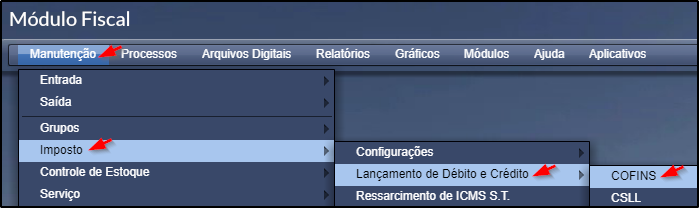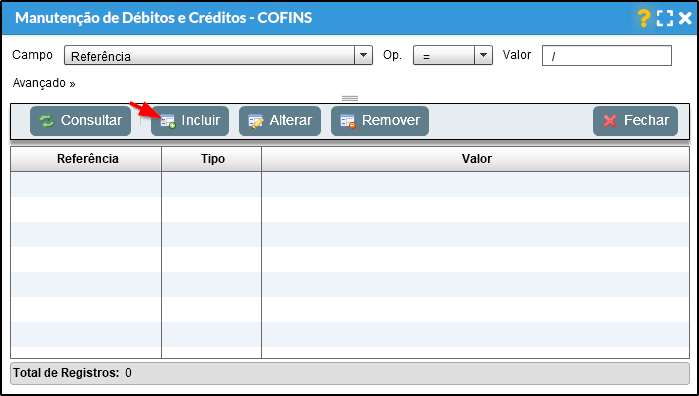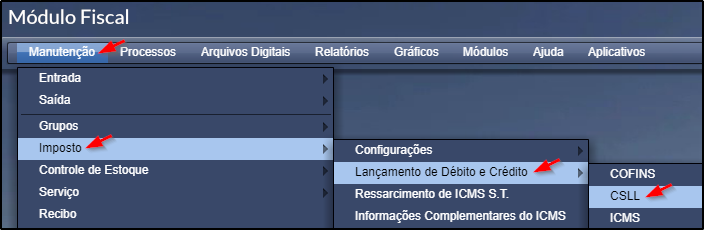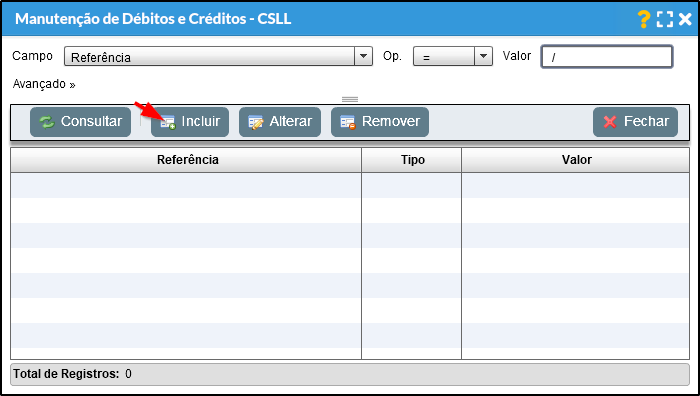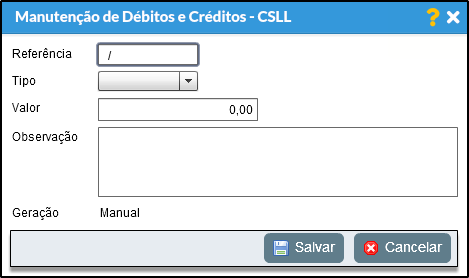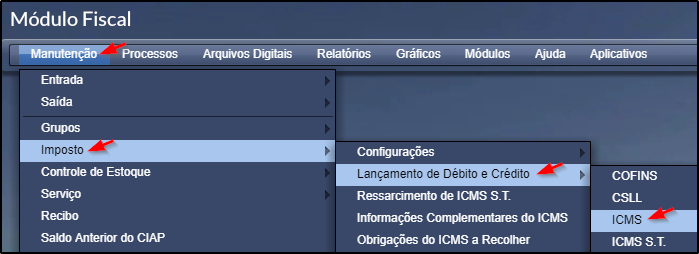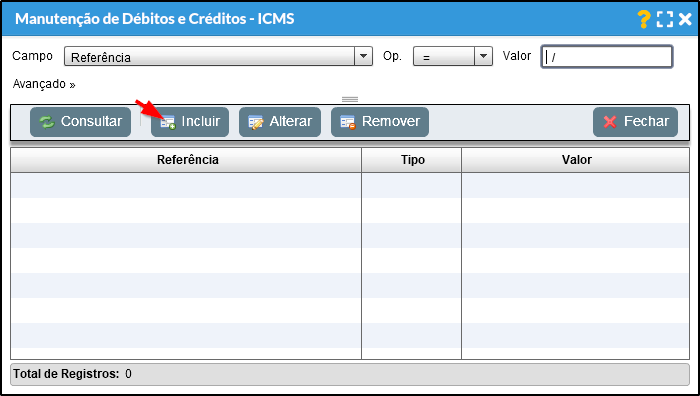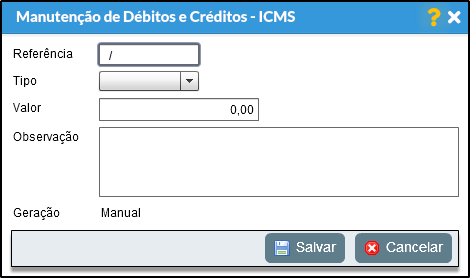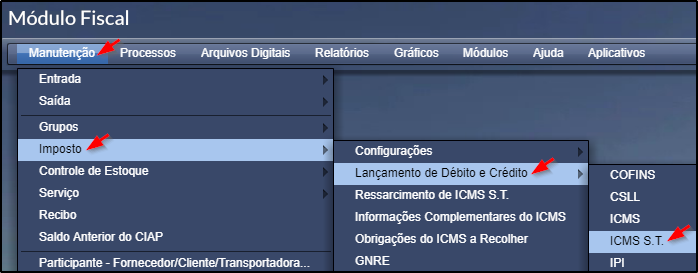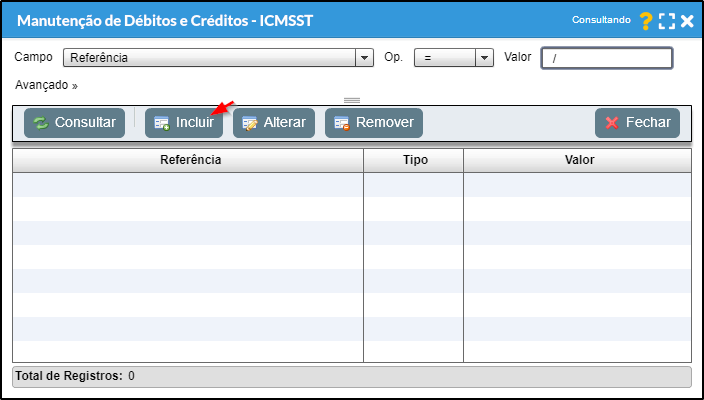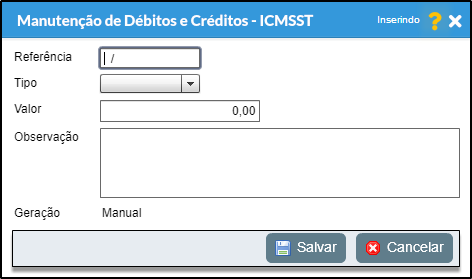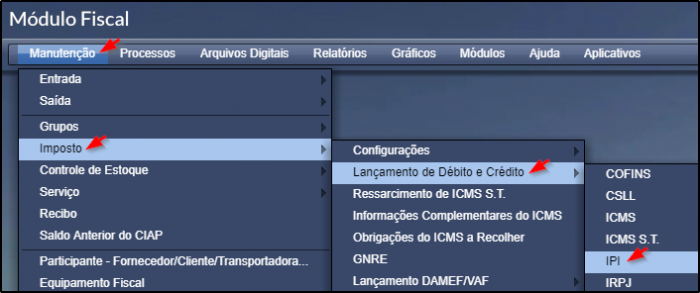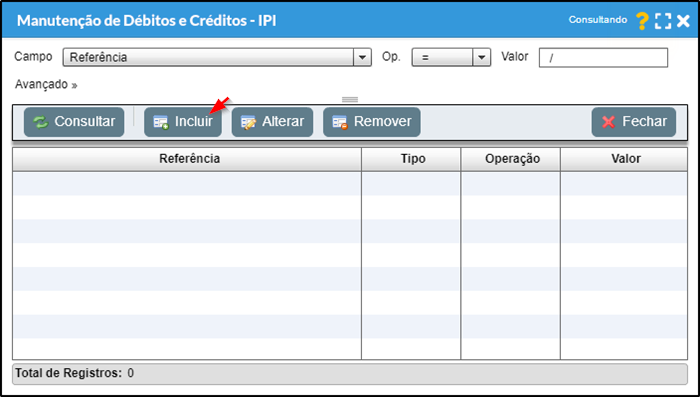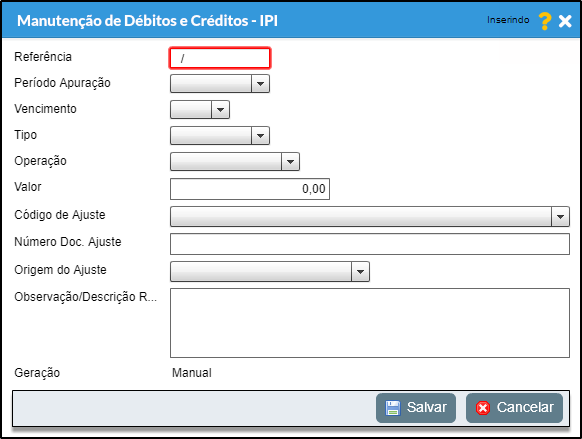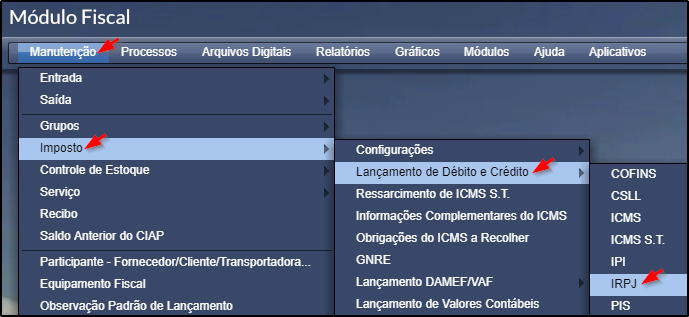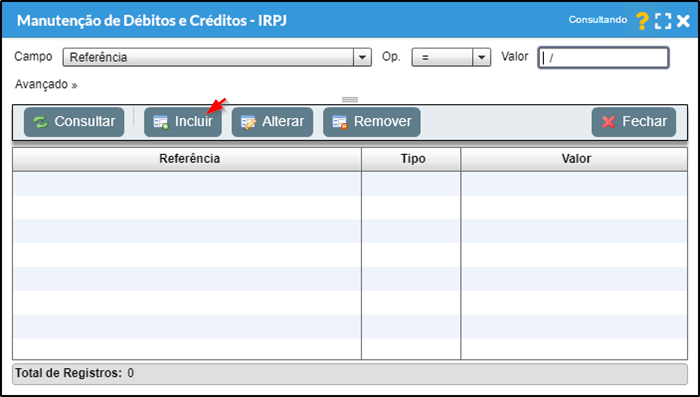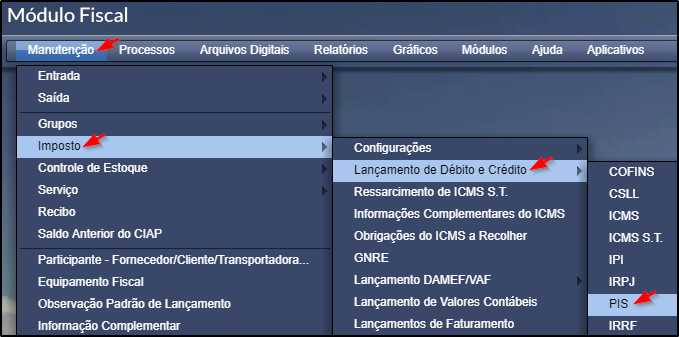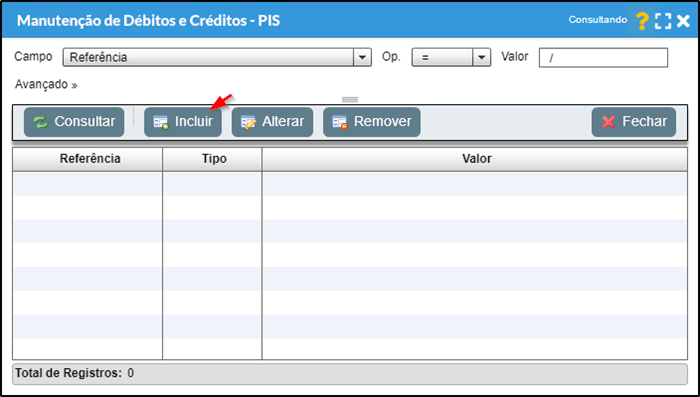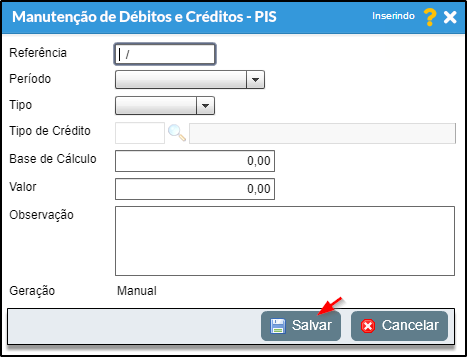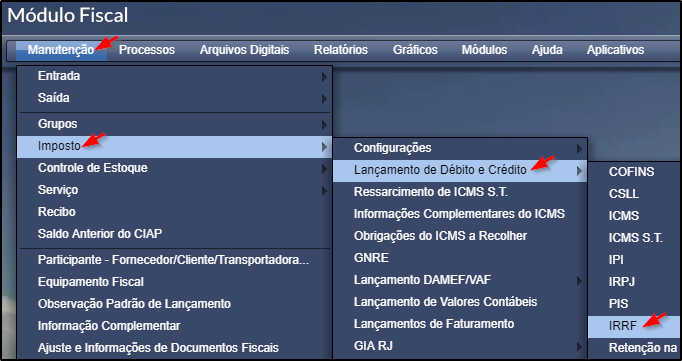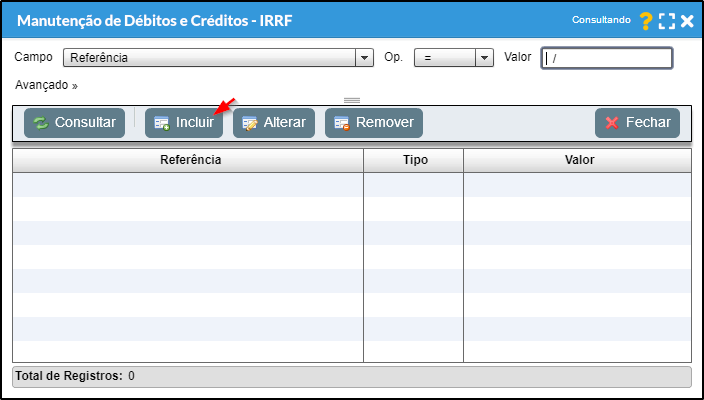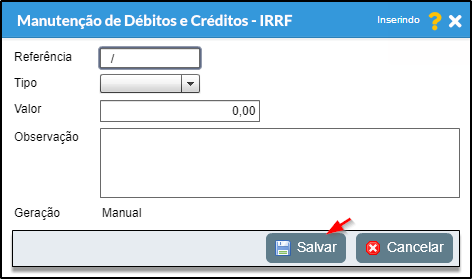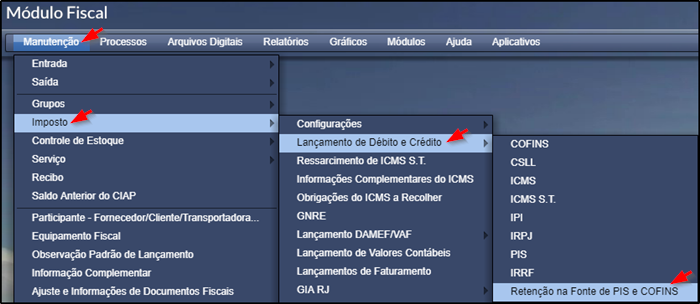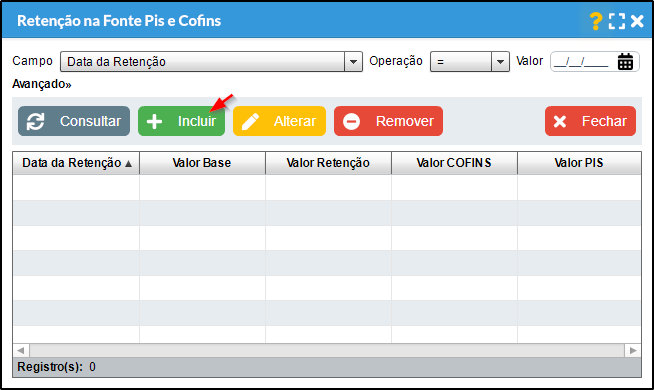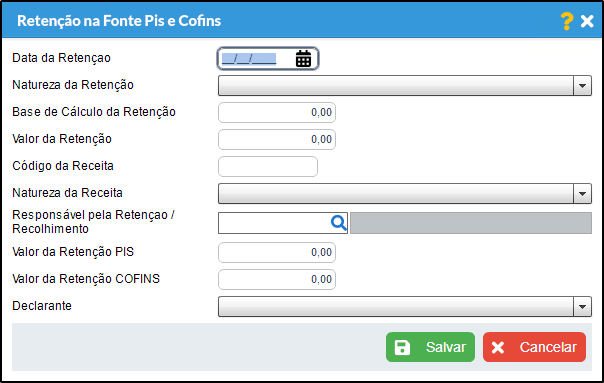Mudanças entre as edições de "Lançamento de Débito e Crédito"
(→Procedimento) |
(→Procedimento) |
||
| Linha 213: | Linha 213: | ||
| − | b) | + | b) Na tela "Manutenção de Débitos e Créditos - IRRF" clique em '''Incluir'''. |
[[Arquivo:MF DebitoCredito24.png]] | [[Arquivo:MF DebitoCredito24.png]] | ||
| Linha 221: | Linha 221: | ||
[[Arquivo:MF DebitoCredito25.png]] | [[Arquivo:MF DebitoCredito25.png]] | ||
| + | |||
| + | *Informe a <b>Referência</b>. | ||
| + | *Informe o <b>Tipo</b>, podendo ser "Débito" ou "Crédito". | ||
| + | *Informe o <b>Valor</b>. | ||
| + | *Informe a <b>Observação</b>. | ||
| + | |||
<br /> | <br /> | ||
</tab> | </tab> | ||
| Linha 230: | Linha 236: | ||
[[Arquivo:MF DebitoCredito26.png]] | [[Arquivo:MF DebitoCredito26.png]] | ||
| − | + | b) Na tela "Retenção da Fonte de PIS e COFINS" clique em '''Incluir'''. | |
| − | b) | + | |
[[Arquivo:MF DebitoCredito27.png]] | [[Arquivo:MF DebitoCredito27.png]] | ||
| − | |||
c) Preencha os dados necessários e clique em '''Salvar'''. | c) Preencha os dados necessários e clique em '''Salvar'''. | ||
[[Arquivo:MF DebitoCredito28.png]] | [[Arquivo:MF DebitoCredito28.png]] | ||
| + | |||
| + | *Informe a <b>Data da Retenção</b>. | ||
| + | *Informe o <b>Natureza da Retenção</b>. | ||
| + | *Informe o <b>Base de Cálculo da Retenção</b>. | ||
| + | *Informe o <b>Valor da Retenção</b>. | ||
| + | *Informe a <b>Código da Receita</b>. | ||
| + | *Informe o <b>Natureza da Receita</b>. | ||
| + | *Informe a <b>Responsável pela Retenção/Recolhimento</b>. | ||
| + | *Informe a <b>Valor da Retenção PIS</b>. | ||
| + | *Informe a <b>Valor da Retenção COFINS</b>. | ||
| + | *Informe a <b>Declarante</b>. | ||
<br /> | <br /> | ||
</tab> | </tab> | ||
Edição das 09h43min de 11 de abril de 2019
Definição
Este ajuda tem como finalidade auxiliar o Lançamento de Débito e Crédito.
Observações de Lançamentos
Foram feitas alterações significativas no filtro de origem de lançamento contido no calima. A partir da versão 3.7.03 as origens de lançamento do módulo fiscal serão tratadas da seguinte forma:
- Os lançamentos provenientes de inserções feitas diretamente no Calima, que antes eram tratadas como tipo "Normal", os importados do SINF e do SLFDOS terão, a partir de agora Origem de Lançamento "Manual"
- Os lançamentos feitos por arquivo xml ou txt, inseridos na base do Calima através dos processos de importação NF-e, NFS-e, CT-e, NFC-e, CFe, a partir desta alteração serão generalizados pela Origem de Lançamento "Arquivo Digital (XML e TXT)"
- Os outros lançamentos que são importados através de arquivos digitais SPED e SINTEGRA, continuarão com suas respectivas origem de lançamento "SPED e SINTEGRA."
- Os demais, realizados por meio de integração com webservices rest, serão considerados como "Integração Rest(JSON)"
Procedimento
a) Para fazer o Lançamento de Débito e Crédito, vá em Módulo Fiscal > Manutenção > Imposto > Lançamento de Débito e Crédito > COFINS.
b) Na tela "Manutenção de Débitos e Créditos - COFINS" clique em Incluir.
c) Preencha os dados descritos abaixo e clique em Salvar.
- Informe a Referência.
- Informe o Período, podendo ser "Período Anterior" ou "Período atual".
- Informe o Tipo, podendo ser "Débito" ou "Crédito".
- Informe o Tipo de Crédito se o Tipo for "Crédito".
- Informe a Base de Cálculo.
- Informe o Valor.
- Informe a Observação.
a) Para fazer o Lançamento de Débito e Crédito, vá em Módulo Fiscal > Manutenção > Imposto > Lançamento de Débito e Crédito > CSLL.
b) Na tela "Manutenção de Débitos e Créditos - CSLL" clique em Incluir.
c) Preencha os dados descritos abaixo e clique em Salvar.
- Informe a Referência.
- Informe o Tipo, podendo ser "Débito" ou "Crédito".
- Informe o Valor.
- Informe a Observação.
a) Para fazer o Lançamento de Débito e Crédito, vá em Módulo Fiscal > Manutenção > Imposto > Lançamento de Débito e Crédito > ICMS.
b) Na tela "Manutenção de Débitos e Créditos - ICMS" clique em Incluir.
c) Preencha os dados descritos abaixo e clique em Salvar.
- Informe a Referência.
- Informe o Tipo, podendo ser "Débito" ou "Crédito".
- Informe o Valor.
- Informe a Observação.
a) Para fazer o Lançamento de Débito e Crédito, vá em Módulo Fiscal > Manutenção > Imposto > Lançamento de Débito e Crédito > ICMS S.T.
b) Na tela "Manutenção de Débitos e Créditos - ICMSST" clique em Incluir.
c) Preencha os dados descritos abaixo e clique em Salvar.
- Informe a Referência.
- Informe o Tipo, podendo ser "Débito" ou "Crédito".
- Informe o Valor.
- Informe a Observação.
a) Para fazer o Lançamento de Débito e Crédito, vá em Módulo Fiscal > Manutenção > Imposto > Lançamento de Débito e Crédito > IPI.
b) Na tela "Manutenção de Débitos e Créditos - IPI" clique em Incluir.
c) Preencha os dados descritos abaixo e clique em Salvar.
- Informe a Referência.
- Informe o Período Apuração, podendo ser "Mensal", "Quinzenal" ou "Decendial".
- Informe o Vencimento, podendo ser "1", "2" ou "3".
- Informe o Operação, podendo ser "Estorno", "Ressarcimento", "Outros" ou "Saldo Anterior".
- Informe o Valor.
- Informe a Código de Ajuste.
- Informe a Número Doc. Ajuste.
- Informe a Origem do Ajuste, podendo ser "Outros", "PER/DCOMP", "Processo Administrativo" e "Processo Judicial".
- Informe a Observação Descrição.
a) Para fazer o Lançamento de Débito e Crédito, vá em Módulo Fiscal > Manutenção > Imposto > Lançamento de Débito e Crédito > IRPJ.
b) Na tela "Manutenção de Débitos e Créditos - IRPJ" clique em Incluir.
c) Preencha os dados descritos abaixo e clique em Salvar.
- Informe a Referência.
- Informe o Tipo, podendo ser "Débito" ou "Crédito".
- Informe o Valor.
- Informe a Observação.
a) Para fazer o Lançamento de Débito e Crédito, vá em Módulo Fiscal > Manutenção > Imposto > Lançamento de Débito e Crédito > PIS.
b) Na tela "Manutenção de Débitos e Créditos - PIS" clique em Incluir.
c) Preencha os dados descritos abaixo e clique em Salvar.
- Informe a Referência.
- Informe o Período, podendo ser "Período Anterior" ou "Período atual".
- Informe o Tipo, podendo ser "Débito" ou "Crédito".
- Informe o Tipo de Crédito se o Tipo for "Crédito".
- Informe a Base de Cálculo.
- Informe o Valor.
- Informe a Observação.
a) Para fazer o Lançamento de Débito e Crédito, vá em Módulo Fiscal > Manutenção > Imposto > Lançamento de Débito e Crédito > IRRF.
b) Na tela "Manutenção de Débitos e Créditos - IRRF" clique em Incluir.
c) Preencha os dados necessários e clique em Salvar.
- Informe a Referência.
- Informe o Tipo, podendo ser "Débito" ou "Crédito".
- Informe o Valor.
- Informe a Observação.
a) Para fazer o Lançamento de Débito e Crédito, vá em Módulo Fiscal > Manutenção > Imposto > Lançamento de Débito e Crédito > Retenção da Fonte de PIS e COFINS.
b) Na tela "Retenção da Fonte de PIS e COFINS" clique em Incluir.
c) Preencha os dados necessários e clique em Salvar.
- Informe a Data da Retenção.
- Informe o Natureza da Retenção.
- Informe o Base de Cálculo da Retenção.
- Informe o Valor da Retenção.
- Informe a Código da Receita.
- Informe o Natureza da Receita.
- Informe a Responsável pela Retenção/Recolhimento.
- Informe a Valor da Retenção PIS.
- Informe a Valor da Retenção COFINS.
- Informe a Declarante.
Veja Também
Vídeo Aula - 5.01 - Módulo Fiscal - Configurações de Lançamento